چگونگی ارتقا دادن ویندوز 7 و 8 به ویندوز 10 به صورت رایگان
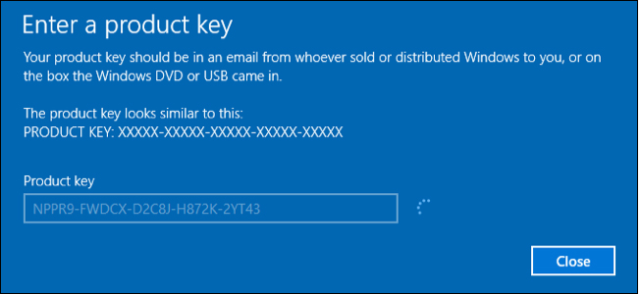
برای این کار از برنامههایی مانند ProduKey Nirsoft میتوانید استفاده کنید تا شماره سریال مورد استفاده از ویندوزهای 7و 8 خود را پیدا کنید.از فایلهای مهم خود پشتیبان تهیه کنید. چرا که در حین نصب به روز رسانی ممکن است خطایی در سیستم پیش آید و فایلهایتان پاک شود. آخرین نسخه ویندوز 10 را از سایت مایکروسافت دانلود کنید و روی فلش بریزید و سیستم خود را به روز کنید.
ارتقا دادن ویندوز
با ابزار windows 10 media creation tool این کار را انجام دهید. قسمت “Create installation media for another PC” را انتخاب کنید و این ابزاری برای ایجاد یک فلش مموری USB یا DVD قابل رایت به شما می دهد.
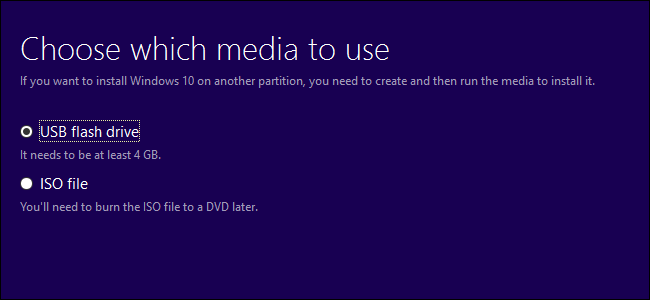
ارتقا دادن ویندوز
فلش قابل نصب را درون درایو خود بگذارید و به صورت عادی شروع به نصب ویندوز 10 کنید. می توانیدحالت آپگرید را انتخاب کنید که فایل های موجود حفظ شوند یا اینکه نصب کاملا تمیز داشته باشید که موجب از بین رفتن فایل های سیستمی درایو شما میشود.
هنگامی که از شما خواسته شد یک شماره سریال را وارد کنید، شماره سریال ویندوز 7 یا 8 یا 8.1 خود را بزنید. برنامه نصب کننده آن را پذیرفته و مراحل نصب به صورت عادی ادامه پیدا می کند.

بعد از نصب ویندوز 10 ، به بخش Settings > Update & Security > Activation بروید و باید ببینید که رایانه شخصی شما دارای مجوز دیجیتال است.
اگر در طی مراحل نصب شماره سریال وارد نکردید ، می توانید هنگامی که از شما شماره سریال Windows 10 خواسته شد، شماره سریال ویندوز 7 ، 8 یا 8.1 خود را وارد کنید. ویندوز سرورهای مایکروسافت را چک می کند و به رایانه شخصی خود لایسنس یا مجوز برای ویندوز 10 می دهد.
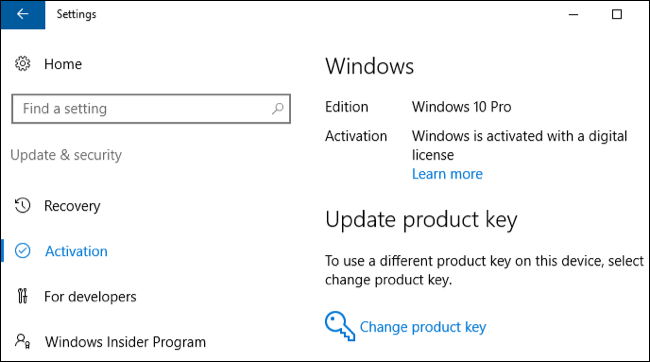
این کار ساده است، اگر میخواهید ویندوز 10 را مجددا در آینده نصب کنید، باید بتوانید از همان شماره سریال ویندوز 7 و 8 که در این مرحله وارد کردید استفاده کنید. این کلید با مجوز دیجیتال در سرورهای مایکروسافت همراه خواهد بود.
همچنین میتوانید با یک حساب کاربری مایکروسافت وارد رایانه شخصی جدید خود شوید و در صورت نیاز به نصب مجدد ویندوز 10 این کار را برایتان راحت خواهد کرد.
با فرض اینکه بعدا با یک حساب مایکروسافت وارد سیستم شوید، پیام “Windows is activated with a digital license linked to your Microsoft account” را مشاهده خواهید کرد.

ارتقا دادن ویندوز
مارا در شبکه های اجتماعی دنبال کنید⇓
منبع: howtogeek

